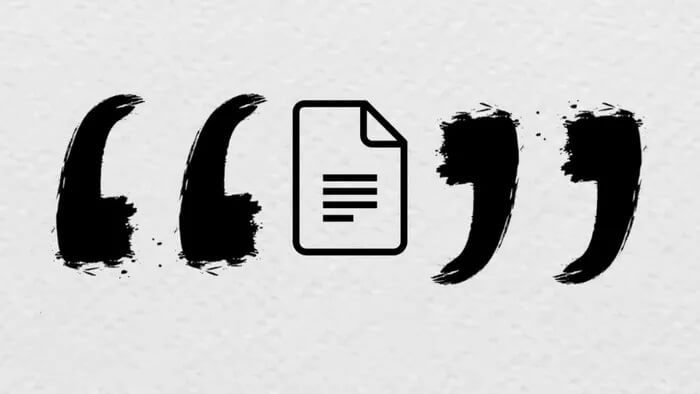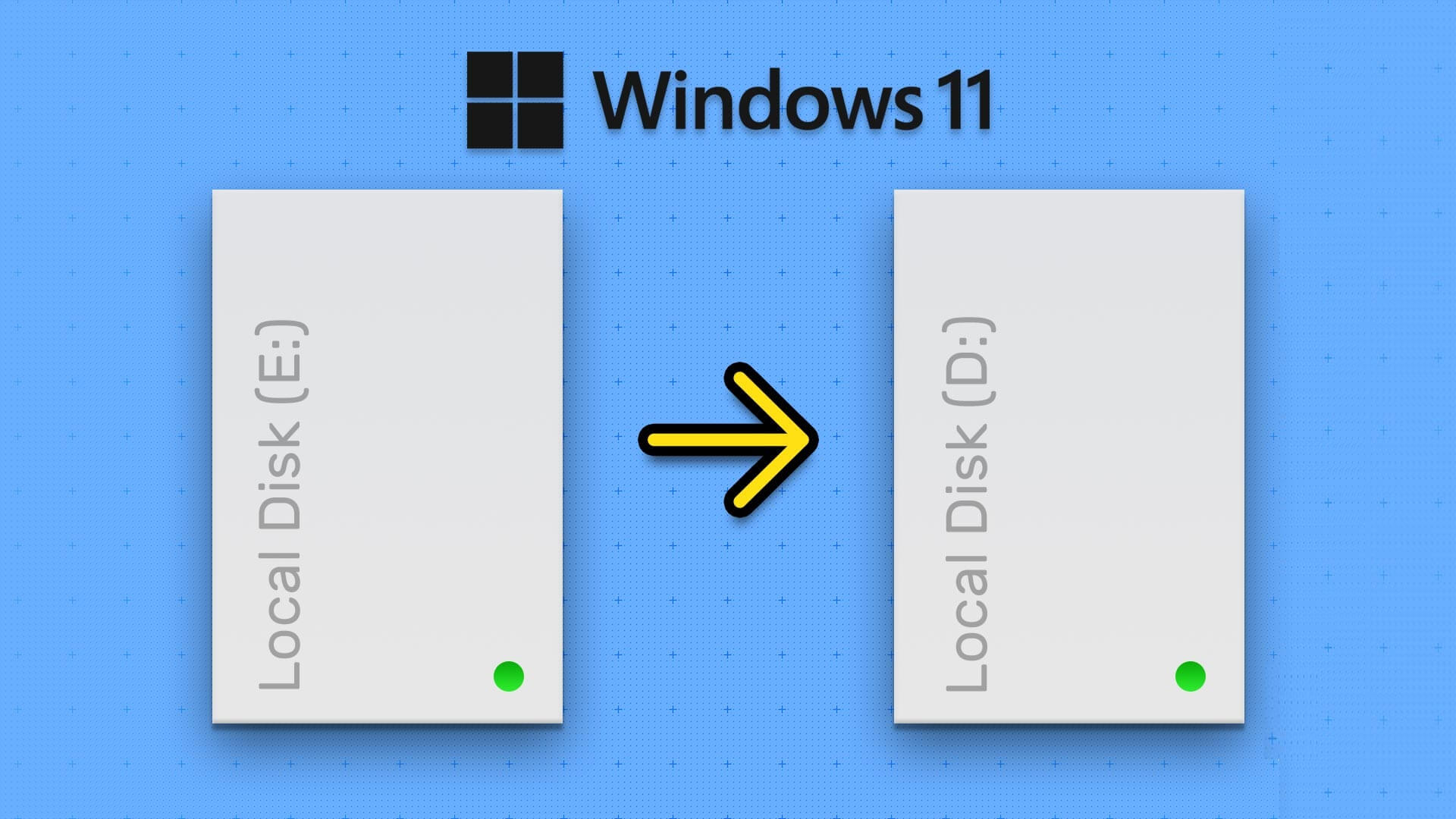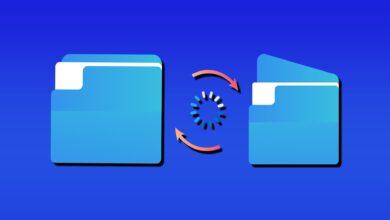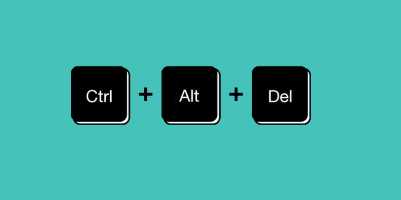Microsoft To Do, görevleri oluşturup düzenlemenize, bitiş tarihlerini ve hatırlatıcıları ayarlamanıza ve çok daha fazlasını yapmanıza olanak tanıyan, Windows için harika bir üretkenlik uygulamasıdır. Görevlerinizi senkronize etmenize olanak tanıyan Mac, Android ve iOS cihazlarda da mevcuttur. Ancak işiniz tamamlanmadıysa Microsoft To Do'yu kullanamazsınız Bunları Windows 10 veya Windows 11 PC'nizde senkronize edin. İşte Microsoft To Do uygulamasının Windows'ta senkronize edilmemesini düzeltmenin en iyi 7 yolu.
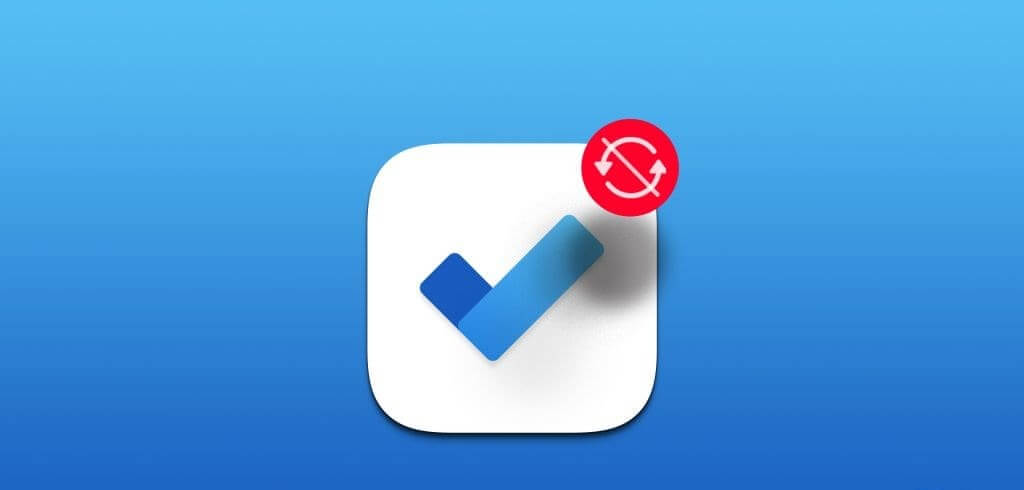
Bir Microsoft uygulaması olan To Do'nun Windows PC'nizde kusursuz bir şekilde çalışması bekleniyor. Ancak bu her zaman böyle olmayabilir. Bu kılavuz, Microsoft To Do uygulamasını Windows 10 veya Windows 11 PC'nizde tekrar senkronize etmenin yollarını bir araya getirir.
1. Uygulamayı kapatın ve yeniden açın
Temel bilgilerle başlayalım. Microsoft To Do uygulamasının bir işlemi Windows PC'nizde sorun yaşıyorsa verilerinizi senkronize etmede veya göstermede başarısız olabilir. Deneyebilirsin Uygulamayı tamamen kapatın Ve işe yarayıp yaramadığını görmek için yeniden açın.
Adım 1: Açmak için Ctrl + Shift + Esc klavye kısayoluna basın Görev yönetimi.
Adım 2: İşlemler sekmesinde şunu seçin: Microsoft Yapılacak Ve bir seçeneğe tıklayın Görevi bitir yukarıda.
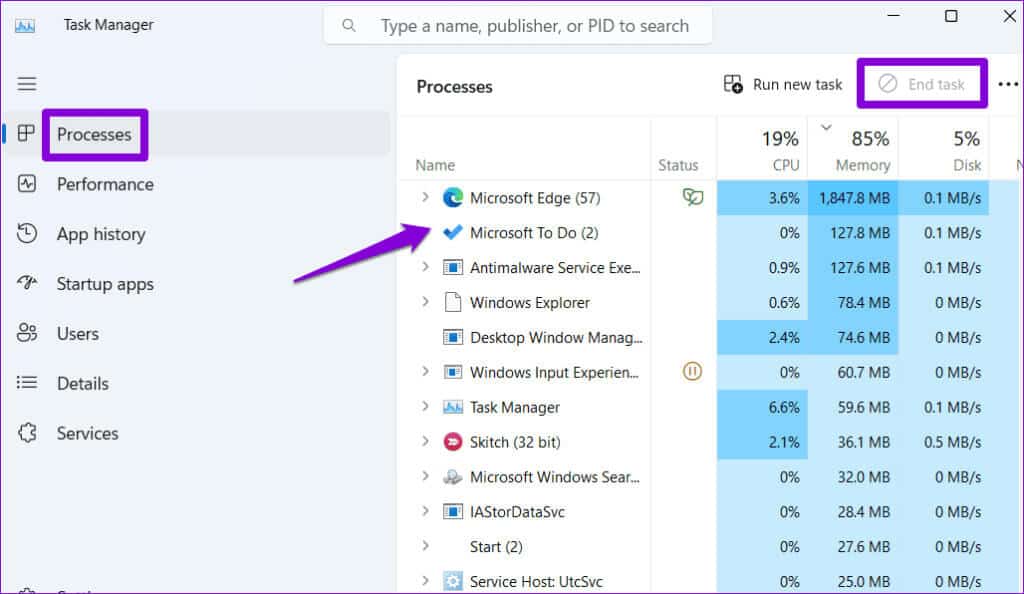
2. Uygulamayı manuel olarak senkronize edin
Microsoft To Do uygulaması otomatik olarak eşitlenmezse manuel olarak eşitlemeyi deneyebilirsiniz. Bunun için Microsoft To Do uygulamasını açın, sol üst köşedeki adınıza dokunun ve Senkronize Et'i seçin.
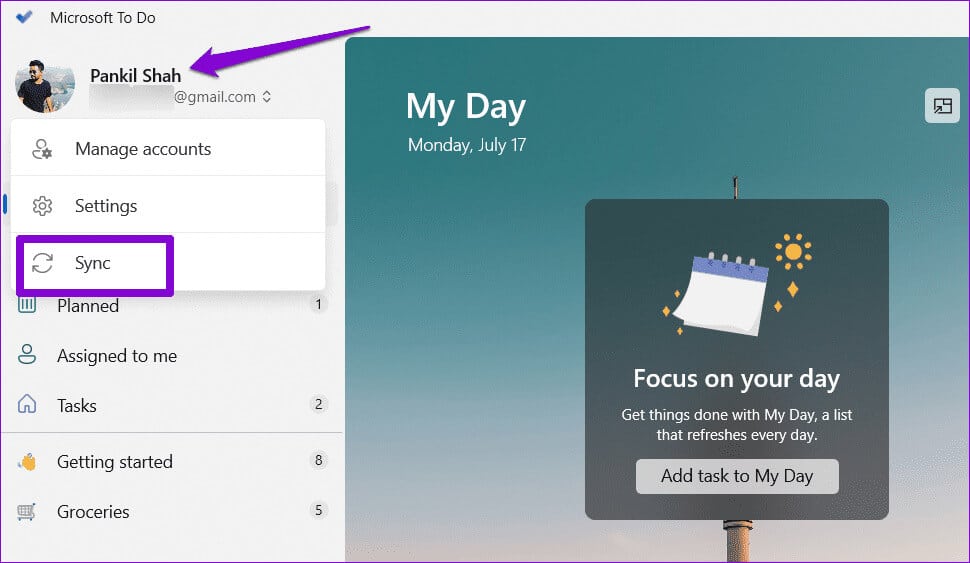
Uygulamanın görevlerinizi senkronize etmesini bekleyin ve sorunun devam edip etmediğini kontrol edin.
3. Uygulamanın arka planda çalışmasına izin verin
يمكنك Uygulamaların arka planda çalışmasını engelleyin Windows'ta sistem kaynaklarını boşaltmak için. Daha önce Microsoft To Do'nun arka planda çalışmasına izin vermediyseniz veri senkronizasyonuyla ilgili bir sorun yaşıyor olabilirsiniz. İşte bunu düzeltmek için yapabilecekleriniz.
Adım 1: Arama menüsünü açmak için Windows + S klavye kısayoluna basın. Yazmak Microsoft Yapılacak Metin kutusunda ilk sonuca sağ tıklayın ve Uygulama ayarları.
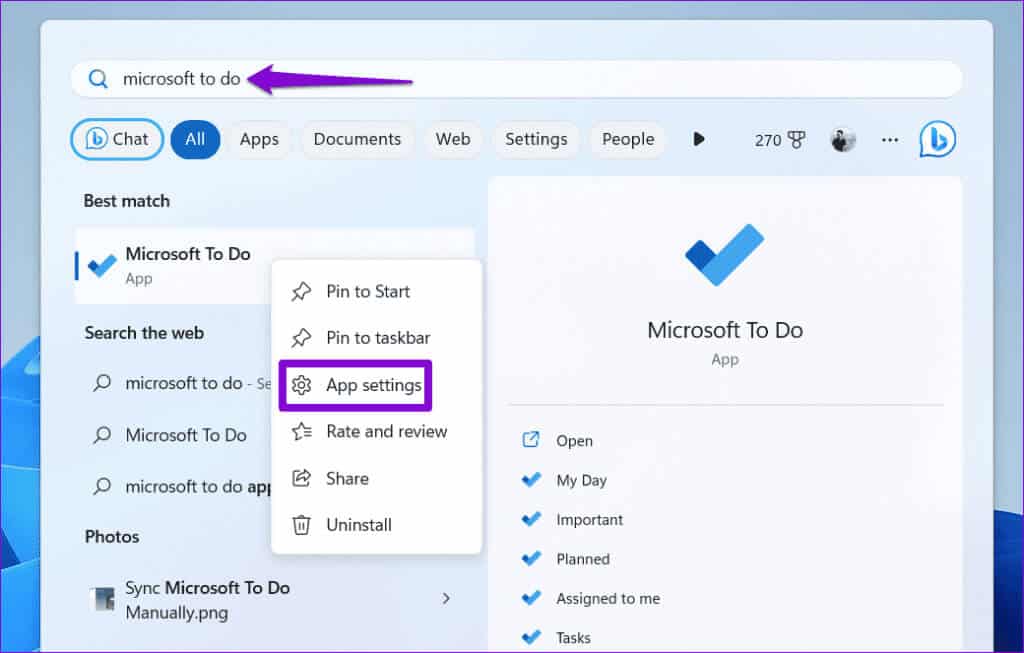
Adım 2: Arka Plan Uygulama İzinleri altındaki açılır menüye tıklayın ve Hep.
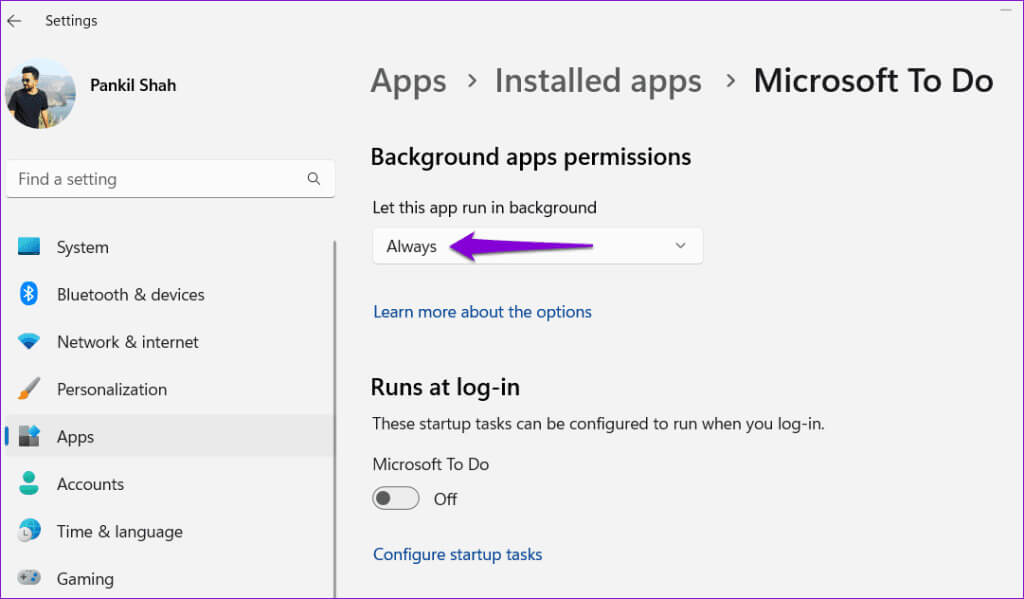
Microsoft To Do uygulamasını yeniden başlatın ve tekrar kullanmayı deneyin.
4. Oturumu kapatın ve tekrar oturum açın
Windows 10 veya Windows 11 bilgisayarınızdaki Microsoft To Do uygulaması, hesabınızdaki kimlik doğrulama sorunları nedeniyle senkronize edilemeyebilir. Uygulamada oturumu kapatıp tekrar oturum açmak, bu tür sorunların çözülmesine ve uygulamanın sunucularla bağlantısının yeniden kurulmasına yardımcı olabilir. İşte bunu nasıl yapacağınız.
Adım 1: Microsoft To Do uygulamasını açın, sağ üst köşedeki adınıza dokunun ve Hesap Yönetimi.
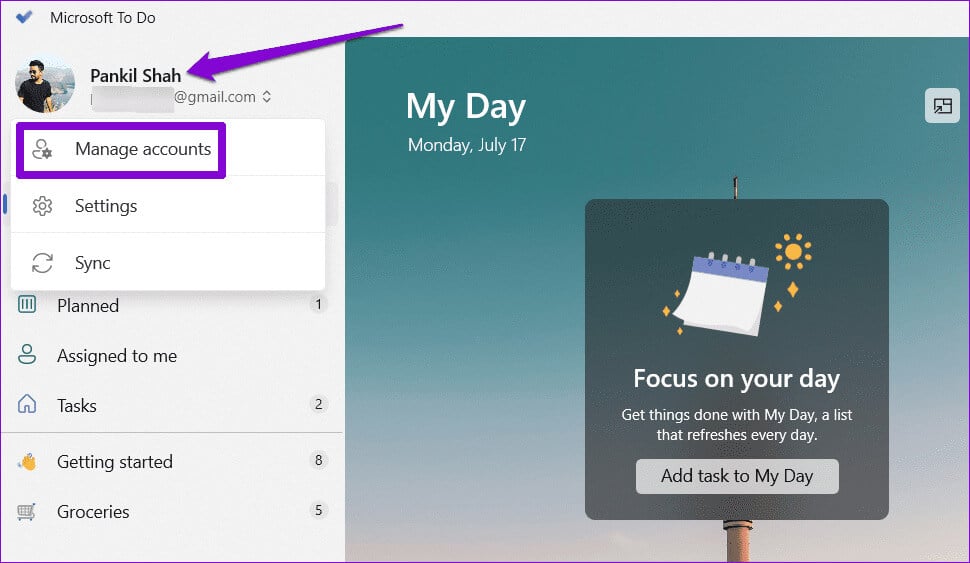
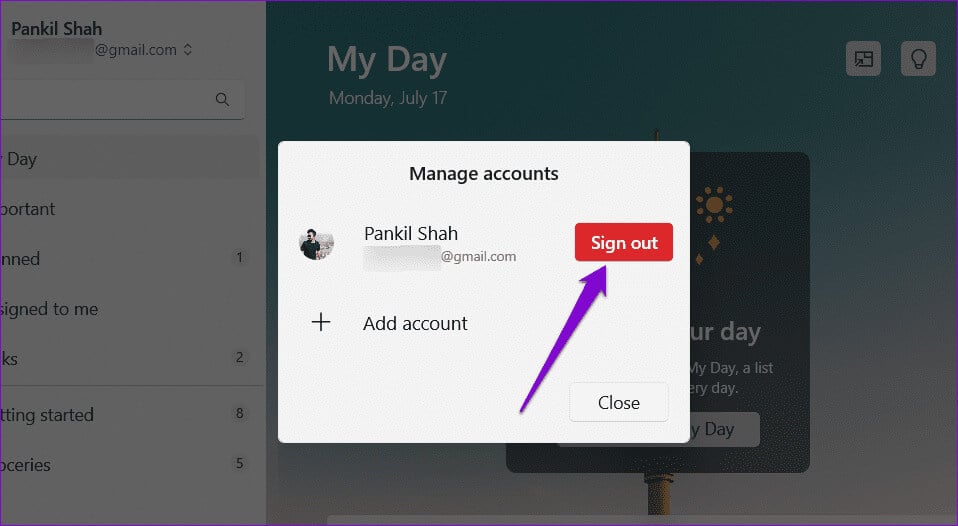
Hesap kimlik bilgilerinizi kullanarak uygulamada tekrar oturum açın. Bundan sonra uygulama herhangi bir sorun olmadan senkronize edilmelidir.
5. HİZMET DURUMUNU YAPMAK İÇİN MICROSOFT'U KONTROL EDİN
Microsoft sunucuları genellikle güvenilirdir ancak ara sıra ortaya çıkabilecek sorunlardan muaf değildirler. Microsoft sunucularında sorunlar olabilir, bu nedenle Yapılacaklar uygulaması senkronize edilmiyor. Microsoft, tüm hizmetleri için bir Hizmet Durumu sayfası tutar. Microsoft To Do sunucularının sorunsuz çalışıp çalışmadığını kontrol etmek için bu sayfayı ziyaret edebilirsiniz.
Microsoft Hizmet Durumu sayfasını ziyaret edin
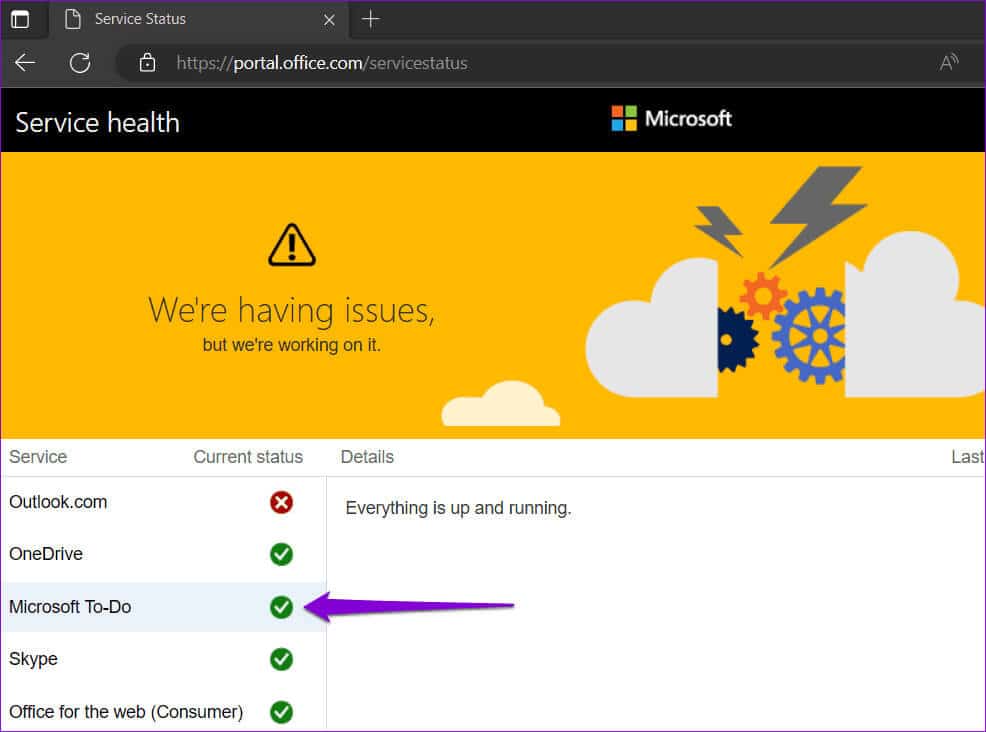
6. Uygulamayı onarın veya sıfırlayın
Buna Windows 10 ve Windows 11 de dahildir Uygulama onarım özelliği UWP (Evrensel Windows Platformu) uygulamalarında sık karşılaşılan sorunları otomatik olarak teşhis edip düzeltebilen. Microsoft To Do uygulamasını düzeltmek ve eşitleme sorunlarını düzeltmek için bunu nasıl kullanacağınız aşağıda açıklanmıştır.
Adım 1: Arama menüsünü açmak için Windows + S klavye kısayoluna basın. Yazmak Microsoft Yapılacak , ilk sonuca sağ tıklayın ve Uygulama ayarları.
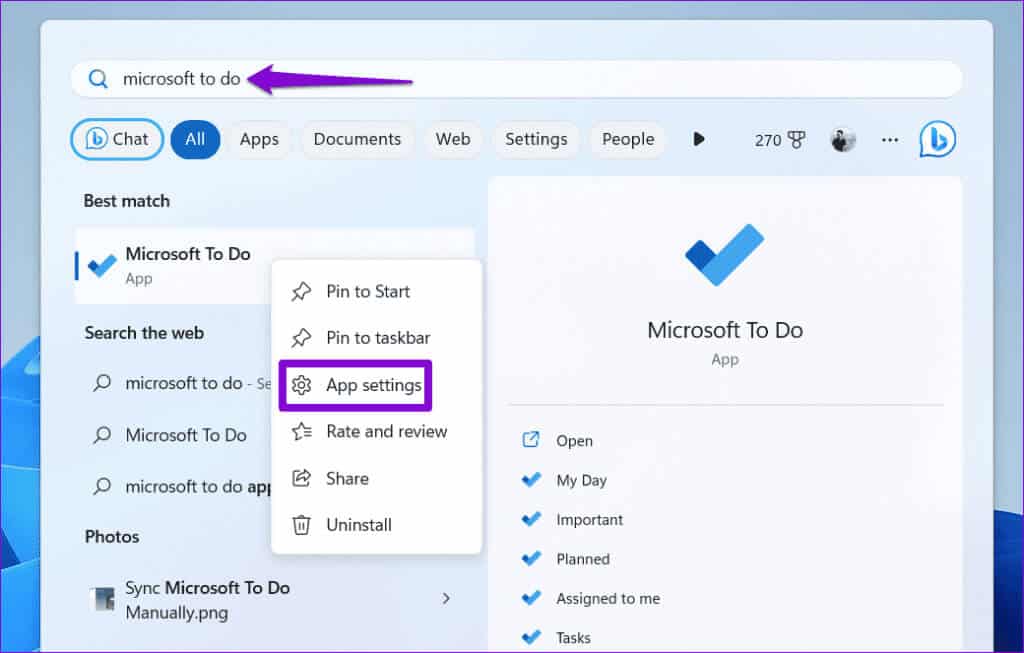
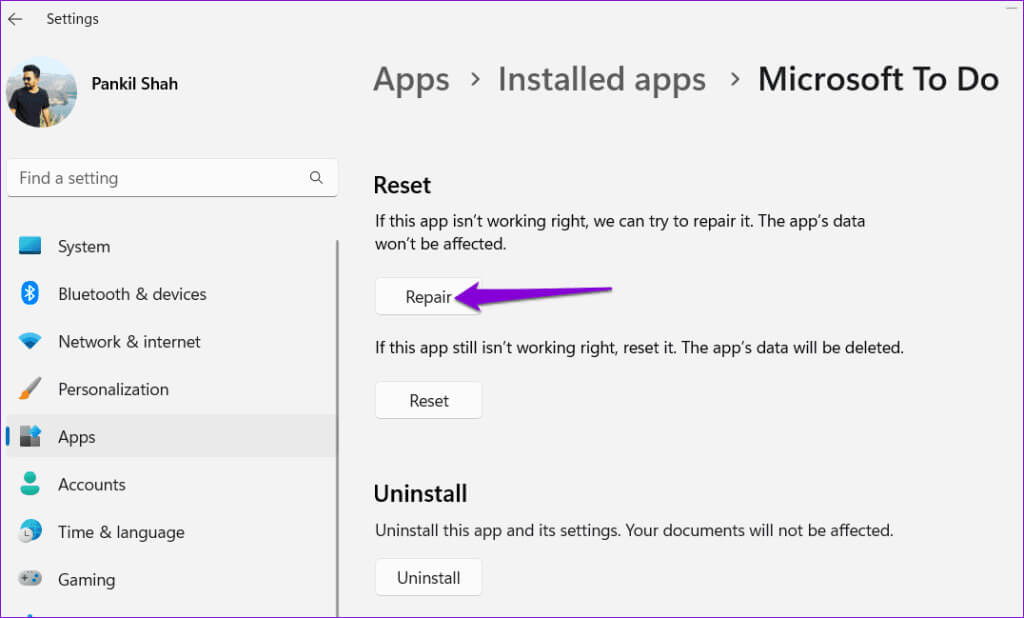
Microsoft To Do sorunu düzelttikten sonra bile senkronize edemiyorsa aynı menüden uygulamayı sıfırlamayı deneyin. Bu, tüm uygulama verilerini temizleyecek ve varsayılan Ayarlara geri yükleyecektir.
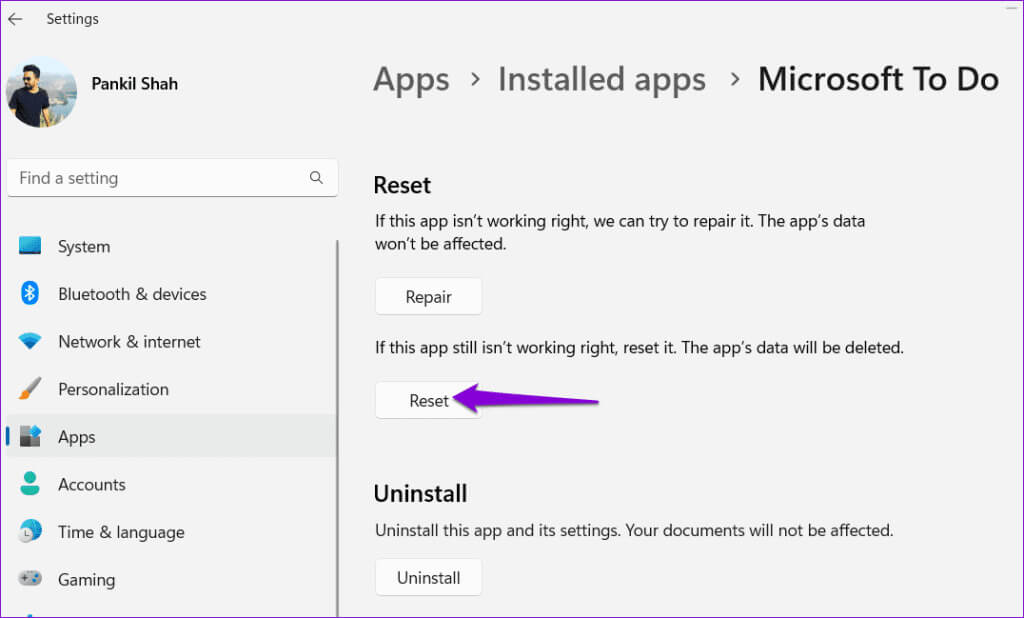
7. Uygulamayı güncelleyin
Uygulamalarınızı bir süredir güncellemediyseniz Microsoft To Do uygulaması sürümünüz güncel olmayabilir. Microsoft Store'a giderek uygulamanın daha yeni bir sürümünün mevcut olup olmadığını kontrol edebilirsiniz.
Windows için Microsoft Yapılacaklar
Microsoft To Do uygulamasını güncelleştirdiğinizde görevlerinizi ve hatırlatıcılarınızı bilgisayarınızla senkronize etmesi gerekir.
WOES senkronizasyonundan muaf
Görevlerinizi organize etmek ve sürdürmek için Microsoft To Do'ya güveniyorsanız, Windows 10 veya 11 bilgisayarınızda senkronizasyonun başarısız olması sinir bozucu olabilir. Düzeltmelerimizden birinin Microsoft To Do uygulamasının Windows'ta senkronize edilmemesini düzeltmeye yardımcı olduğunu umuyoruz. normale döndük.